如何在 Mac OS X 中停止照片复制图像和创建重复文件
![]()
不建议大多数用户关闭此功能,Apple 有充分的理由默认启用此功能。这实际上是针对更高级的用户,他们喜欢通过 Finder 或其他基于文件系统的方法来管理他们的图片,并且只是想使用照片应用程序作为浏览复杂的现有图片层次结构的一种方式,也许作为 新的独立库。了解此功能很重要,因为从 iPhone 或数码相机导入时不会出现复制图像文件功能,将 iPhoto 或 Aperture 图库迁移到照片应用程序。
这对在实际照片应用中找到的图片副本没有影响,它只是防止在文件系统级别复制图像文件。
如何停止将图片导入(复制)到 OS X 中的照片库
- 照常在 OS X 中打开“照片”应用
- 下拉“照片”菜单并选择“首选项”
- 在“常规”选项卡下,查找“导入:将项目复制到照片库”并取消选中该框以禁用图像复制
- 关闭首选项
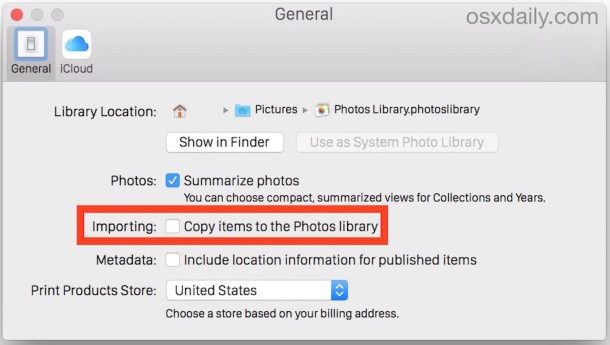
关闭“导入”后,您现在可以使用导入功能或像往常一样拖放将图片添加到“照片”应用程序,但新添加的图像将不再复制到“照片库”。相反,存储在照片库目录中的唯一内容将是对图像、图片缩略图和 iCloud 数据的更改。
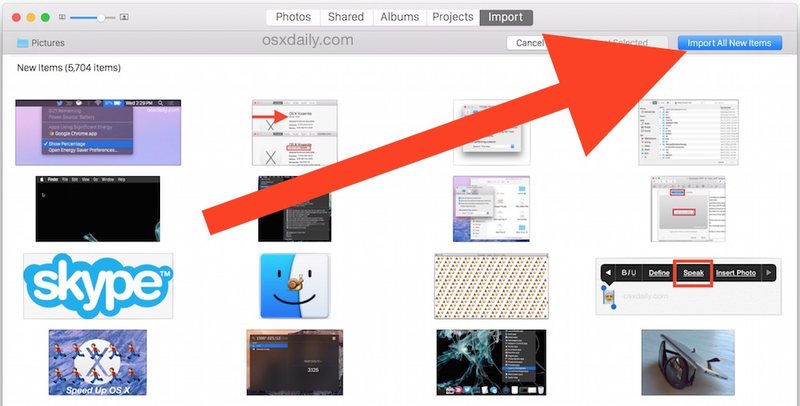
这意味着图片将保留在其原始位置,但基本上在照片应用程序中有一个别名(当然也会生成缩略图),而不是被复制到照片库文件中。例如,如果您有一个位于 /Volumes/Backups/Images/Sample1.jpg 的图片文件,则 Sample1.jpg 将保留在该位置并且 Sample1.jpg 文件不会被复制到照片应用库中。这与导入(复制)图片的默认选项形成对比,其中 Sample1.jpg 图像不仅会保留在原始位置,还会被复制到 ~/Photos/Photos Library.photoslibrary/(或任何库,如果你在照片中创建一个新的库它将是活动的选定库) .
如果这听起来令人困惑,那么很可能该设置不适合您,因此您根本不应该更改设置,保持默认的导入选项处于启用状态。很难夸大这一点,因为这实际上是针对通过其他方式手动管理图片并且只想使用照片应用程序浏览这些文件的用户。因此,如果您不了解它的作用以及为什么要以这种方式使用照片应用程序,请不要更改设置,因为您可能会无意中删除、更改或删除您的照片。鉴于照片可能是许多用户拥有的一些最重要的个人数据,最好存储所有照片和个人照片的备份,至少通过 Time Machine,如果不是云提供商(或什至iCloud 照片库)。
